Параметры организации - самый важный инструмент в арсенале любого идеального видеоредактора, особенно по мере роста количества отснятого материала и усложнения рабочего процесса. Возможность индексировать отснятый материал и быстро отвечать на запросы об изменениях и содержании имеет решающее значение, особенно если вы пытаетесь уложиться в сжатые сроки.
К счастью, он содержит Adobe Premiere Pro Он имеет множество функций, которые помогут вам организовать ваш проект и обеспечить эффективную работу. Давайте посмотрим на лучшие инструменты для работы ...
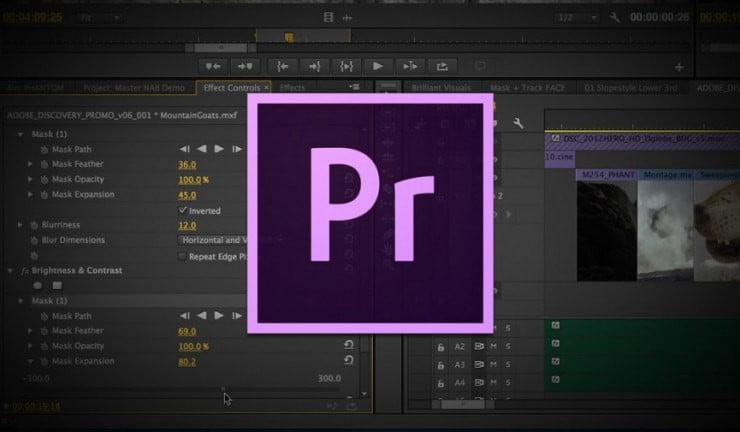
1. Создайте контейнеры.
Простой метод, но если вы только начинаете работать с Premiere Pro, возможно, вы не знакомы с возможностью создания контейнеров. Контейнеры - это папки, которые вы можете создавать в окне проекта, что позволяет вам упорядочивать свои снимки.
В качестве основы вы должны убедиться, что ваши эпизоды и кадры организованы в контейнеры. Отдельные контейнеры для музыки, графики и звуковых эффектов помогут вам найти нужные элементы более эффективно и быстро.
По мере того, как процессы редактирования становятся более сложными и вы начинаете извлекать отснятый материал с нескольких камер и источников, организация отснятого материала в контейнерах становится критически важной. Последнее, что вам нужно, - это просмотреть длинный список смешанных файлов, чтобы получить желаемый снимок.
Чтобы создать контейнер, просто щелкните правой кнопкой мыши в окне проекта и выберите новый контейнер. Перетащите файлы в окне «Проект» в предоставленные контейнеры, чтобы поместить их внутрь.
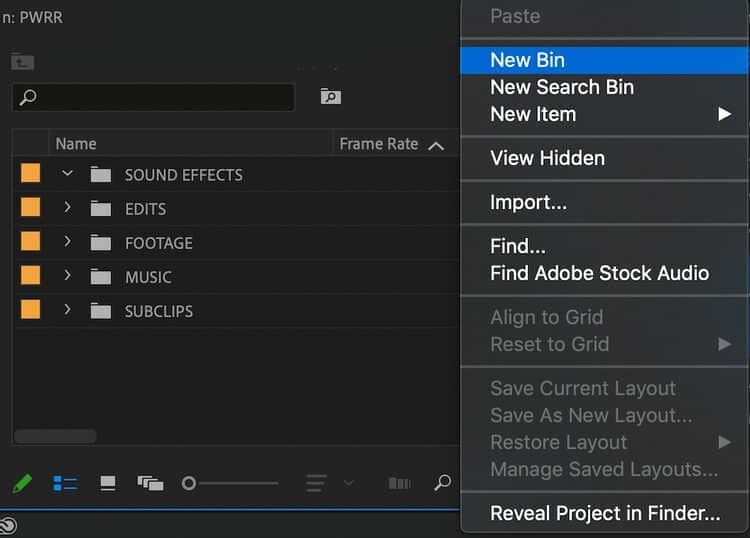
2. Использование этикеток
Цветовое форматирование - это проверенный и проверенный метод организации, и Premiere Pro позволяет интегрировать его в свой рабочий процесс.
Убедитесь, что вы находитесь в представлении списка в окне проекта, щелкнув значок представления списка в нижнем левом углу панели. Вы увидите свои файлы в списке, а цветное поле в крайнем левом столбце указывает, какой цветовой ярлык они назначены.
Выберите один или несколько клипов в окне проекта, щелкните правой кнопкой мыши и найдите именование. Вам предоставляется набор предопределенных вариантов цвета на выбор - вы можете выбрать любое из этих изменений, чтобы добавить эту цветовую метку.
Лучше всего то, что эти изменения цвета отражаются в ваших клипах на временной шкале, поэтому вы можете убедиться, что правильно используете правильные кадры в своей последовательности.

3. Обозначьте путь.
Составление четкого расписания позволяет быстрее обнаруживать ошибки редактирования и значительно упрощает совместную работу. Еще одна функция, которую легко упустить в Premiere, - это возможность переименовывать треки на временной шкале.
Называя свои пути, вы будете последовательны в принятии решений, что и где происходит. Например, наличие звуковой дорожки, предназначенной только для звуковых эффектов, означает, что все они находятся в одном месте.
Чтобы переименовать треки, дважды щелкните область рядом со значком глаза, чтобы развернуть сведения, щелкните правой кнопкой мыши и выберите переименовать и введите выбранное имя.

4. Воспользуйтесь услугами менеджера проекта.
Во время редактирования вы, вероятно, будете импортировать видео и аудиозаписи из самых разных мест на вашем компьютере или даже с внешних устройств или серверов. Это ставит ваш проект под угрозу Офлайн-медиа.

Проще говоря, когда файлы перемещаются или становятся недоступными без уведомления Premiere Pro об их новом местонахождении, любые файлы, используемые в вашем проекте, удаляются.
Если вы переносите проект на другое устройство или переносите его через интернет-соединение для отправки на дальнейшее редактирование, риск офлайн-носителей становится еще больше. Один из отсутствующих файлов, скорее всего, сделает вашу модификацию бесполезной на другом конце.
Здесь может пригодиться руководитель проекта. Он выполняет поиск последовательностей в вашем проекте, определяет, какие файлы используются, и копирует все в одном месте для вас.
Просто нажмите файл , Потом Руководитель проекта. Вы получите новое окно, в котором вы можете установить множество параметров для переноса снимков вашего проекта, включая то, какие изменения следует выбрать, и возможность конвертировать снимки.
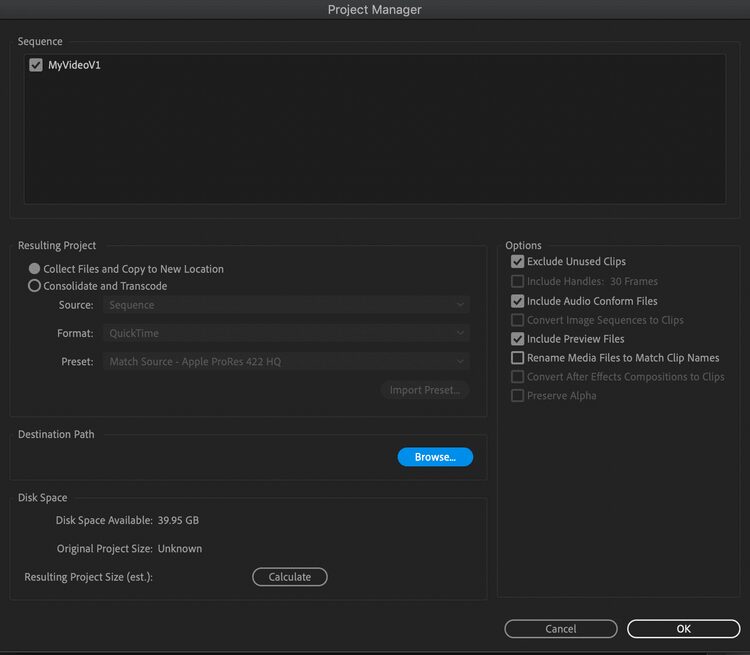
Это также создает новый файл проекта Premiere в папке, поэтому всю папку редактирования можно отправить кому-либо, не опасаясь потери мультимедиа.
5. Использование подклипов
Из всех организационных инструментов, доступных любому пользователю Premiere Pro, немногие так же полезны, как скромный вложенный клип. Правильное использование этих элементов может значительно улучшить качество и скорость редактирования видеоконтента.
Цитирование глав книги позволяет найти определенный абзац без необходимости быстрое чтение - Прочтите все. Точно так же вложенные клипы позволяют вам выбирать и находить определенные моменты в ваших снимках для индексации и последующего использования.
давайте использовать Бесплатное видео от Pexels как упражнение. Здесь очень много Сайты для бесплатных видеоклипов Вы можете использовать это вместо этого.
Перетащите скриншоты из окна Проект мне исходный экран. Затем найдите момент, для которого хотите создать подраздел. В данном случае выделим момент, когда самка бежит по улице.
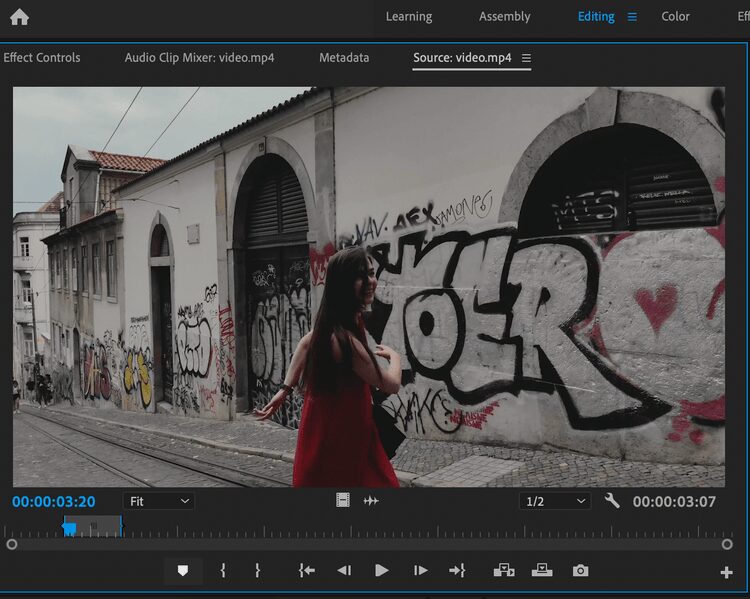
Отметьте «In» там, где вы хотите, чтобы клип начинался, используя «ключ».I«. Отметьте, где вы хотите, чтобы клип закончился, нажав клавишу.O«. Это ключевые команды по умолчанию, поэтому, если вы столкнетесь с трудностями, проверьте настройки клавиатуры.
Наконец, щелкните и перетащите из исходного экрана в окно проекта, удерживая нажатой клавишу. CTRL (Windows) или ключ CMD (Mac). Когда вы отпустите, должно появиться окно Создать подраздел неожиданно возникнуть.
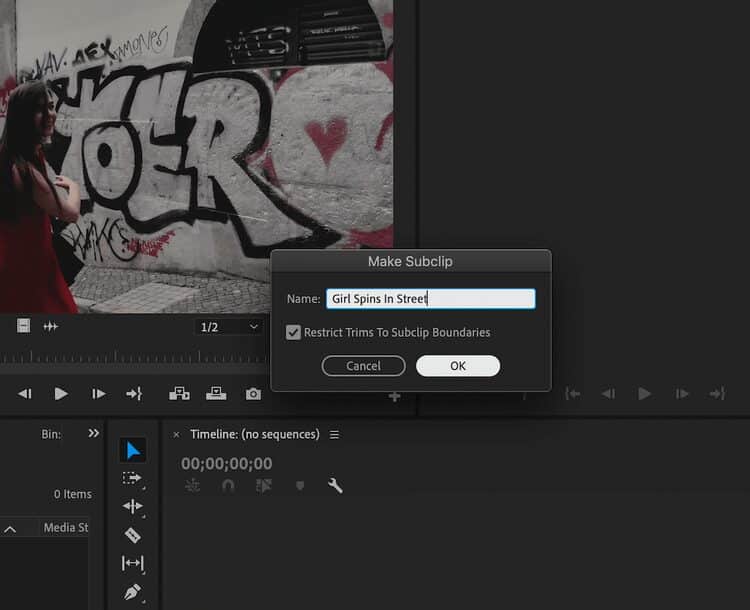
В этом окне вы можете переименовать подраздел по своему усмотрению. В данном случае мы назовем это «Девушка крутится на улице». То есть сейчас у нас есть ссылка на этот момент, которую мы можем проиндексировать и использовать позже. Он появится в окне проекта и будет воспроизводиться как любое видео.
Использование дополнительных клипов значительно сокращает время, необходимое для поиска отснятого материала, а также позволяет вам иметь под рукой лучшие клипы и моменты для быстрого использования. Перед началом редактирования настоятельно рекомендуется просмотреть отснятый материал и создать субтитры.
Используйте свой организованный проект в Premiere Pro
Упорядочивание проектов Premiere Pro позволяет максимально эффективно использовать время при редактировании. Эти простые методы помогут вам в этом.







